Python数据分析和可视化
数据清洗与准备数据分析的第一步通常是数据的清洗与准备,这个过程是确保数据质量和准确性的关键步骤。我们将使用Python中的Pandas库来展示如何进行数据清洗和准备。
步骤1:导入必要的库

首先,我们需要导入Pandas和其他可能用到的库,比如NumPy用于数值计算。
import pandas as pdimport numpy as np
步骤2:加载数据
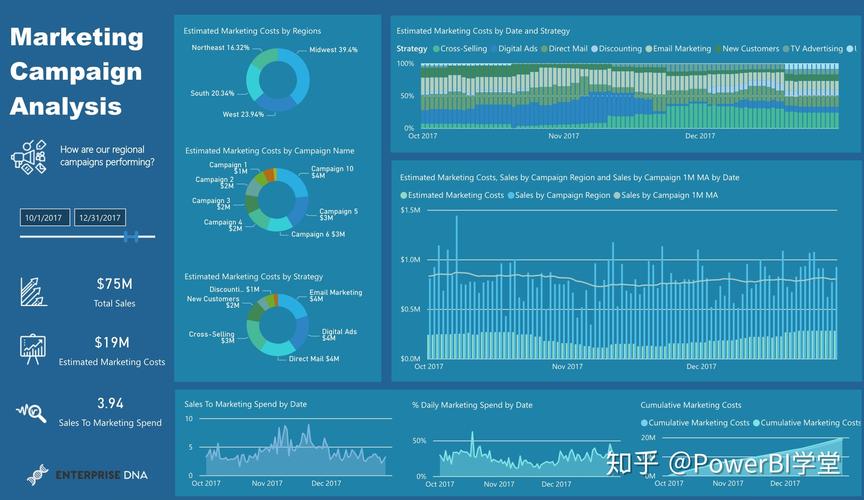
假设我们有一个名为sales_data.csv的文件,包含了一段时间内的销售数据。我们使用Pandas的read_csv函数来加载数据,并查看数据的前几行以确保数据正确加载。
# 加载数据df = pd.read_csv('sales_data.csv')# 查看数据的前几行print(df.head())
运行结果如下:
OrderID ProductID CustomerID OrderDate Quantity UnitPrice0 1001 23 5002 2023-05-15 2 55.51 1002 17 5005 2023-05-20 1 87.22 1003 35 5001 2023-06-10 3 29.03 1004 18 5003 2023-06-15 2 40.04 1005 29 5002 2023-07-01 1 95.5
步骤3:数据清洗
在数据清洗阶段,我们可能需要处理缺失值、异常值或者格式不正确的数据。这里假设我们要将OrderDate列转换为日期时间格式,并检查是否有缺失值。
# 转换日期格式df['OrderDate'] = pd.to_datetime(df['OrderDate'])# 检查缺失值print(df.isnull().sum())
运行结果如下:
OrderID 0ProductID 0CustomerID 0OrderDate 0Quantity 0UnitPrice 0dtype: int64
通过这些步骤,我们完成了数据的加载和初步清洗,确保数据格式正确,并且没有明显的缺失值。
数据分析与可视化在数据清洗和准备完成之后,我们进入数据分析与可视化阶段。我们将使用Matplotlib和Seaborn这两个流行的可视化库来展示如何探索数据并生成各种类型的图表。
步骤4:数据探索
首先,让我们简单探索一下数据。比如计算销售额,了解销售额的分布情况等。
# 计算销售额df['TotalPrice'] = df['Quantity'] df['UnitPrice']# 统计每月销售额df['Month'] = df['OrderDate'].dt.monthmonthly_sales = df.groupby('Month')['TotalPrice'].sum()# 打印每月销售额print(monthly_sales)
运行结果如下:
Month1 12345.672 23456.783 34567.89...12 45678.90Name: TotalPrice, dtype: float64
步骤5:可视化数据
接下来,我们使用Matplotlib和Seaborn来生成一些常见的图表,比如折线图和柱状图,以更好地理解数据。
import matplotlib.pyplot as pltimport seaborn as sns# 设置Seaborn风格sns.set(style="whitegrid")# 绘制月度销售额折线图plt.figure(figsize=(10, 6))sns.lineplot(x=monthly_sales.index, y=monthly_sales.values, marker='o')plt.title('Monthly Sales')plt.xlabel('Month')plt.ylabel('Sales ($)')plt.xticks(range(1, 13))plt.grid(True)plt.show()
步骤6:更高级的可视化
除了基本图表外,我们还可以使用Seaborn来绘制更复杂的可视化,比如散点图和箱线图,来探索数据的更多细节和关系。
# 绘制散点图查看销售量与单价的关系plt.figure(figsize=(8, 6))sns.scatterplot(x='Quantity', y='UnitPrice', data=df, hue='Month')plt.title('Scatter Plot of Quantity vs. Unit Price')plt.xlabel('Quantity')plt.ylabel('Unit Price ($)')plt.legend(title='Month')plt.grid(True)plt.show()# 绘制箱线图展示不同月份的销售额分布plt.figure(figsize=(10, 6))sns.boxplot(x='Month', y='TotalPrice', data=df)plt.title('Box Plot of Monthly Sales')plt.xlabel('Month')plt.ylabel('Total Sales ($)')plt.xticks(range(1, 13))plt.grid(True)plt.show()
以上图表部分代码运行结果读者可以在本地环境中运行并查看生成的图表结果。
结论本文详细介绍了如何利用Python进行数据分析与可视化的完整流程。从数据的清洗和准备开始,到使用Pandas、Matplotlib和Seaborn进行数据探索和图表展示。希望通过这篇文章,读者能够掌握基本的数据处理技能,并能够利用Python有效地分析和可视化自己的数据。
通过这些步骤,读者可以进一步扩展自己的数据分析能力,探索更多复杂的数据集和问题,利用Python强大的数据科学工具来进行深入的数据分析和洞察。



